彻底关闭win10自动更新的方法?彻底关闭win10自动更新教程
现在用win10的用户多起来了,随之而来的就是大家会关注到win10的自动更新上去。自动更新能让系统保持再最新状态,避免系统漏洞。另外也会经常推送导致用户不堪其扰,有的用户就会想关闭它,那有什么好的方法能彻底关闭自动更新呢。

彻底关闭win10自动更新的方法教学
1、右键点击工具栏,打开任务管理器。
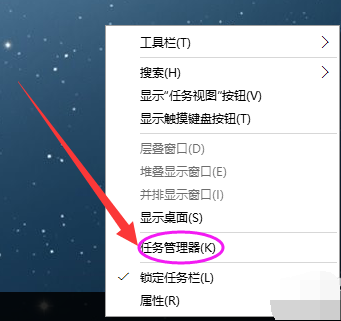
2、在任务管理器的“服务”选项卡的最下方有个“打开服务”按钮,点它。
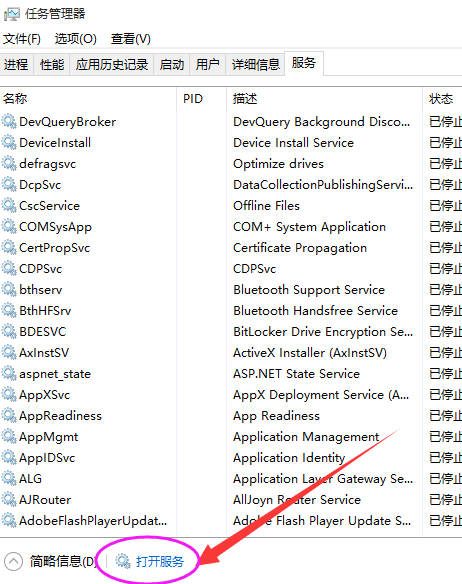
3、在弹出的服务窗口右侧找到windows Update,双击打开。

4、在windows Update窗口中有个启动类型选项,在它的下拉中选择禁用就可以了。
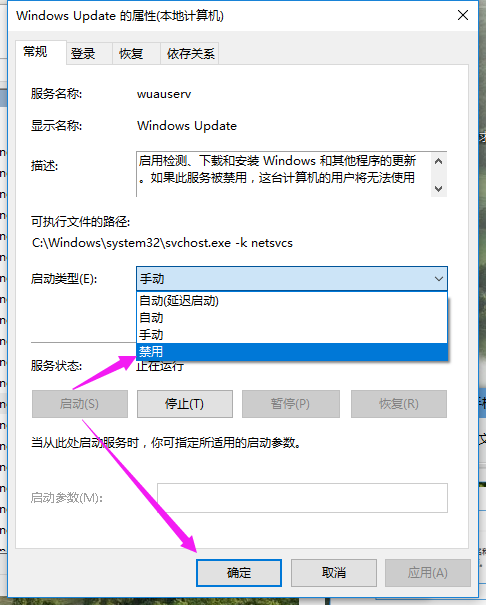
以上就是彻底关闭win10自动更新的方法教学,不需要输入什么麻烦的命令哦。
相关文章
- win10怎么关闭自动更新?
- 教你win10关闭自动更新方法
- 关闭win10自动更新图文教程
- win10自动更新怎么关闭
- Win10自动更新怎么永久关闭
- Win10自动更新关闭了过几天又自动开启了怎么办?
- 如何关闭Win10自动更新?Win10永久关闭自动更新的方法
- Win10自动更新关了为什么还会更新?
- win10关闭自动更新
- Win10自动更新无法下载一直为0怎么办?Win10自动更新无法下载一直为0解决方案
- Win10自动更新怎么使用DISM++进行关闭?关闭Win10自动更新教程
- win10系统的自动更新应该如何关闭
- Windows10自动更新后电脑进不到系统怎么办?
- 开启Win10自动更新拒绝访问 怎么开启win10自动更新
- win10自动更新要怎么关闭?
- win10自动更新老是弹出,3种有效方法让你关闭这烦人功能
热门教程
Win10视频不显示缩略图怎么办?
2Win11安卓子系统安装失败
3笔记本Win7系统屏幕变小两侧有黑边怎么解决?
4Win7旗舰版COM Surrogate已经停止工作如何解决?
5Win10总提示已重置应用默认设置怎么解决?
6Win7电脑字体怎么改回默认字体?Win7改回默认字体方法?
7Win11分辨率改不了怎么办?Win11分辨率调整方法
8Win10如何强制删除流氓软件?Win10电脑流氓软件怎么彻底清除?
9Win11开始菜单怎么样设置在左下角?Win11开始菜单移至左下角步骤
10Windows11打印机驱动怎么安装?Windows11打印机驱动安装方法分享
装机必备 更多+
重装教程
大家都在看
电脑教程专题 更多+
